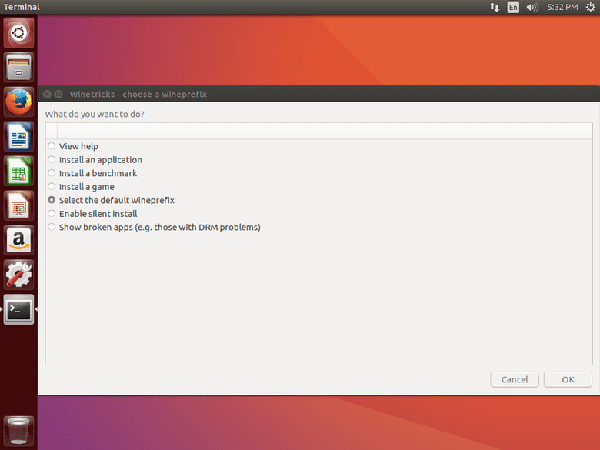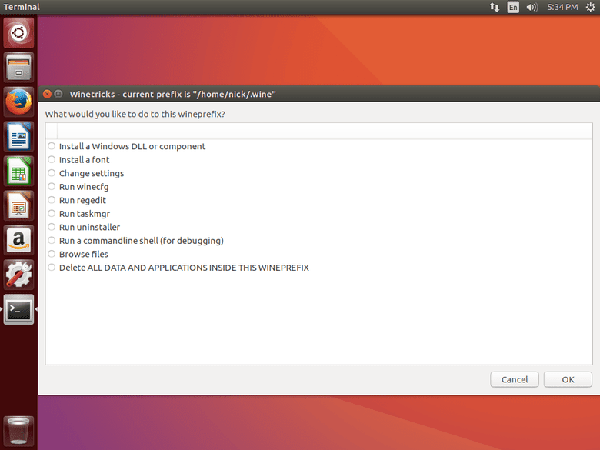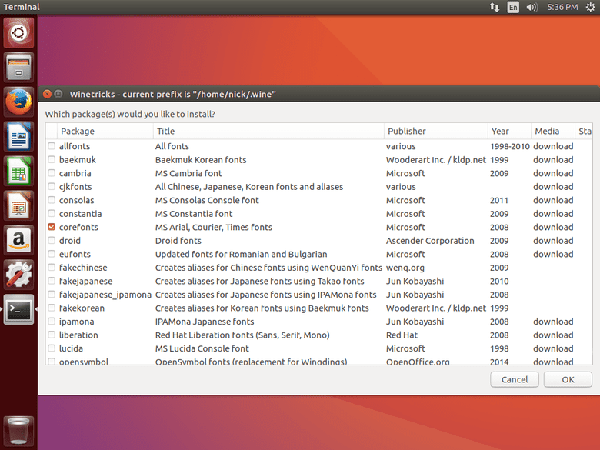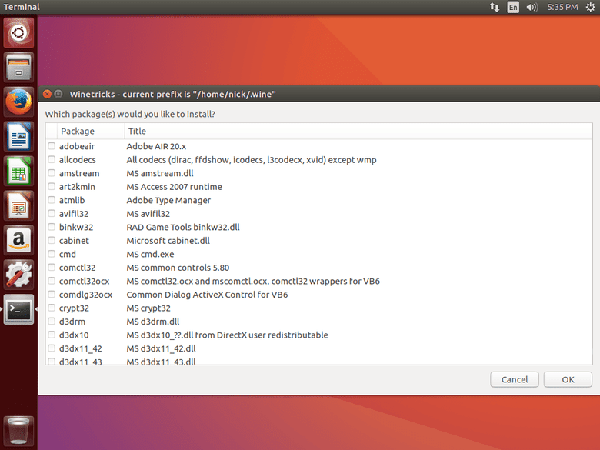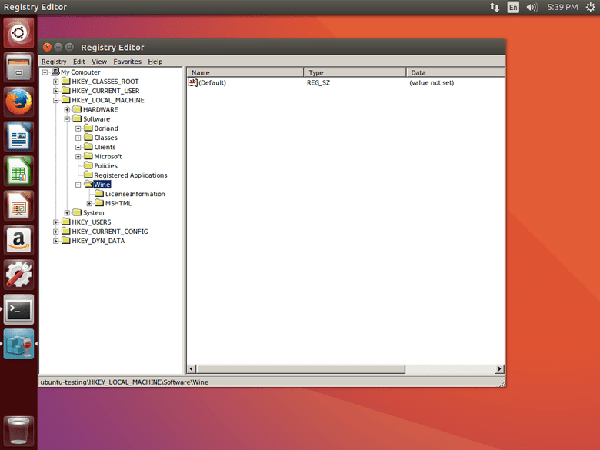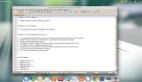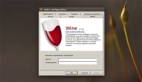简介
如果 winecfg (WINE 的配置工具)是一把螺丝刀,那么 winetricks 就是一个钻床。它们各有特长,但是 winetricks 真的是一个强大的多的工具。实际上,它甚至可以启动 winecfg。
winecfg 让你可以改变 WINE 本身的设置,而 winetricks 则可以让你改造实际的 Windows 层,它可以让你安装 Windows 重要的系统组件,比如 .dll 文件和系统字体,还可以允许你修改 Windows 注册表的信息。它还有任务管理器、卸载工具和文件浏览器。
尽管 winetricks 可以做以上这些工作,但是大部分时间我们用到的功能也就是管理 dll 文件和 Windows 组件。
安装
和 winecfg 不同,winetricks 不是集成在 WINE 中的。这样也没什么问题,由于它实际上只是个脚本文件,你可以在各种发行版上很轻松地下载和使用它。现在,许多发行版把 winetricks 打包。只要你喜欢,你也可以下载打包后的版本。不过,有些包可能会比较老旧,所以本指南将使用脚本,毕竟脚本通用且更新及时。默认情况下,它的图形界面有些丑,所以你要是想个性化界面,***通过你的发行版的包管理器安装一个 zenity。
现在假定你想在你的 /home 目录下配置 winetricks。 cd 到此,然后 wget 这个脚本。
- $ cd ~
- $ wget https://raw.githubusercontent.com/Winetricks/winetricks/master/src/winetricks
然后,给这个脚本可执行权限。
- $ chmod+x winetricks
winetricks 可以通过命令行运行,在行末指定要安装的东西。但是大部分情况下,你都不知道 .dll 文件或者是你想安装字体确切的名字,那么,这时候***利用图形界面程序。启动这个程序和其他程序没什么不同,就是在末尾什么都别输入就行了。
- $ ~/winetricks
winetricks-main
当窗口***次打开时候,将会给你一个有 “查看帮助”View help 和 “安装应用”Install an application 选项的菜单。一般情况下,我们选择 “选择默认的 wineprefix”Select the default wineprefix,这将是你主要使用的选项。其他的也能用,但是不推荐使用。接下来,单击 “OK”,你就会进入到 WINE prefix 的配置菜单,你可以在这完成所有你要使用 winetricks 完成的事情。
The winetricks prefix menu
字体
The winetricks font menu
字体一直很重要,一些应用程序没有字体就没法正常的加载。winetricks 可以轻松地安装许多常用 Windows 字体.在配置菜单中,选中 “安装字体”Install a font 单选按钮,然后点击 “OK” 即可。
然后你就会得到一列字体清单,它们都有着相对应的复选框。你很难确切知道你到底需要什么字体,所以一般按每个应用决定使用什么字体,我们可以先安装一款插件 corefonts,它包含了大多数 Windows 系统中应用程序所设定的字体。安装它也十分简单,所以可以试试。
要安装 corefonts ,请选择相应的复选框,然后点击 “OK”,你就会看到和在 Windows 下差不多的提示,字体就会被安装了。完成了这个插件的安装,你就会回到先前的菜单界面。接下来就是安装你需要的别的插件,步骤相同。
.dll 文件和组件
The winetricks dll menu
winetricks 安装 Windows 下的 .dll 文件和别的组件也十分简单。如果你需要安装的话,在菜单页选择 “安装 Windows DLL 或组件”Install a Windows DLL or component,然后点击 “OK”。
窗口就会进入到另一个菜单界面,其中包含可用的 dll 和其他 Windows 组件。在相应的复选框进行选择,点击 “OK”。脚本就会下载你选择的组件,接着通过 Windows 一般的安装进程进行安装。像 Windows 机器上安装那样跟着提示往下走。可能会有报错信息。很多时候,Windows 安装程序会报错,但是你接着会收到来自 winetricks 窗口的消息,说明它正在绕过此问题。这很正常。由于组件之间的相互依赖关系,你可能会也可能不会看到成功安装的信息。只要确保安装完成时候,菜单页中你的选项仍旧处于被选中状态就行了。
注册表
WINE regedit
你不需要常常编辑注册表中 WINE 对应的值,但是对于有些程序确实需要。技术层面来讲,winetricks 不向用户提供注册表编辑器,但是要访问编辑器也很容易。在菜单页选中“运行注册表编辑”Run regedit,点击 “OK”,你就可以打开一个简单的注册表编辑器。事实上,写入注册表的值有点超出本篇引导文章的范围了,但是我还要多说一句,如果你已经知道你在干什么,增加一个注册表条目不是很难。注册表有点像电子表格,你可以将正确的值填入右面的格子中。这个说的有点过于简单,但是就是这样的。你可以在以下地址精准地找到你需要在 WINE Appdp 所要填入或编辑的东西。 https://appdb.winehq.org。
结束语
很明显 winetricks 还有许多许多强大的功能,但是本篇指南的目的只是给你一点基础知识,以使用这个强大的工具,使你的程序通过 WINE 运行。WINE Appdb 对每个程序都有相应的设置,将来会越来越丰富。